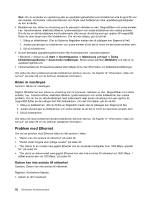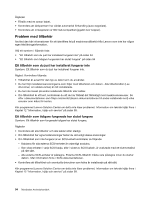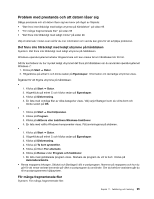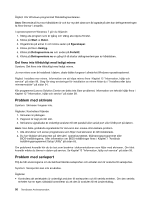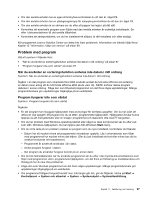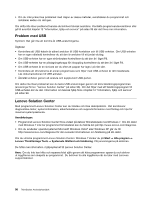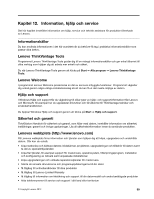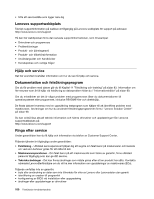Lenovo ThinkStation S30 (Swedish) User Guide - Page 107
Problem med prestanda och att datorn låser sig
 |
View all Lenovo ThinkStation S30 manuals
Add to My Manuals
Save this manual to your list of manuals |
Page 107 highlights
Problem med prestanda och att datorn låser sig Dåliga prestanda och att datorn låser sig kan beror på något av följande: • "Det finns inte tillräckligt med ledigt utrymme på hårddisken" på sidan 95 • "För många fragmenterade filer" på sidan 95 • "Det finns inte tillräckligt med ledigt minne" på sidan 96 Välj ett alternativ i listan ovan så får du mer information om vad du kan göra för att avhjälpa problemet. Det finns inte tillräckligt med ledigt utrymme på hårddisken Symtom: Det finns inte tillräckligt med ledigt utrymme på hårddisken. Windows-operativsystemet arbetar långsammare och kan orsaka fel om hårddisken blir för full. Så här kontrollerar du hur mycket ledigt utrymmet det finns på hårddisken om du använder operativsystemet Windows 7: 1. Klicka på Start ➙ Dator. 2. Högerklicka på enhet C och klicka sedan på Egenskaper. Information om det lediga utrymmet visas. Åtgärder för att frigöra utrymme på hårddisken: • 1. Klicka på Start ➙ Dator. 2. Högerklicka på enhet C och klicka sedan på Egenskaper. 3. Klicka på Diskrensning. 4. En lista med onödiga filer av olika kategorier visas. Välj varje filkategori som du vill ta bort och klicka sedan på OK. • 1. Klicka på Start ➙ Kontrollpanelen. 2. Klicka på Program. 3. Klicka på Aktivera eller inaktivera Windows-funktioner. 4. En lista med valfria Windows-komponenter visas. Följ anvisningarna på skärmen. • 1. Klicka på Start ➙ Dator. 2. Högerklicka på enhet C och klicka sedan på Egenskaper. 3. Klicka på Diskrensning. 4. Klicka på Ta bort systemfiler. 5. Klicka på fliken Fler alternativ. 6. Klicka på Rensa under Program och funktioner. 7. En lista med installerade program visas. Markera de program du vill ta bort. Klicka på Avinstallera/Ändra. • Rensa mapparna Inkorgen, Skickat och Borttaget i ditt e-postprogram. Namnen på mapparna och hur du gör för att rensa varierar beroende på vilket e-postprogram du använder. Om du behöver assistans går du till e-postprogrammets hjälpsystem. För många fragmenterade filer Symtom: För många fragmenterade filer. Kapitel 11. Felsökning och testning 95